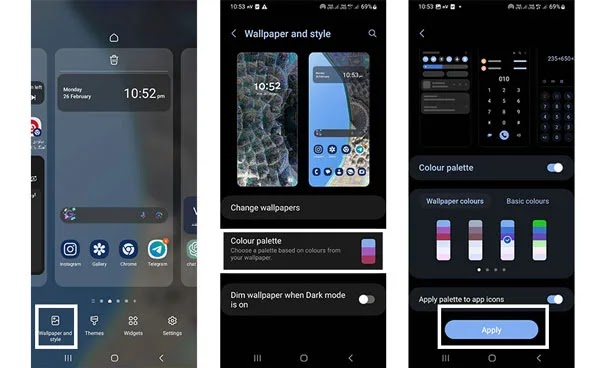يعد تغيير أيقونة التطبيق في Android أحد الحيل المثيرة للاهتمام لتمييز مظهر الهاتف وجعل التطبيقات فريدة من نوعها، 🖌️ حيث يمكنك بسهولة إعطاء طلب جديد للتطبيقات باستخدام التطبيق والأنظمة الأساسية ذات الصلة. في هذا المقال من موقع Nooh Freestyle سنقدم طرق سريعة وعملية لتغيير الأيقونات في نظام الأندرويد.
نصائح حول كيفية تغيير أيقونات التطبيقات على Android
How to Change App Icons on Android
يجب أن تعلم أن تغيير اسم وأيقونة تطبيق Android قد لا يكون ممكنًا على جميع الهواتف والأجهزة اللوحية. على سبيل المثال، لا تسمح لك قاذفات مثل Google Pixel بالقيام بذلك، ولكن لا يزال من الممكن القيام بذلك باستخدام برامج الطرف الثالث. للقيام بهذه العملية، عليك التحلي بالصبر وتنفيذ الخطوات يدويًا.
كيفية تغيير أيقونة التطبيق في سامسونج
يتيح لك One UI theme manager في هواتف سامسونج تغيير الأيقونة والخلفية دون أي مشاكل. يمكنك تخصيص هاتفك باستخدام السمات الجاهزة في هذا القسم. بالطبع هذا الإصدار يتضمن فقط بعض البرامج الأصلية أو ما يسمى بـ "منظور الشخص الأول" ولا يدعم البرامج الأخرى. اتبع هذه الخطوات لتغيير الرموز على هواتف Samsung Galaxy.
أولاً، قم بفتح قائمة إعدادات الهاتف، ثم انتقل إلى الصفحة للوصول إلى قسم Themes. انقر فوق علامة التبويب "Icons" من هذا القسم. في القسم Featured، توجد حزم جاهزة لتغيير مظهر الأيقونات، والتي يمكنك اختيارها عن طريق تحديد الأكثر شهرة واختيار الخيار الذي تريده. يجب شراء بعض الرموز وتتطلب الدفع. لذا يمكنك تغييره من All إلى Free بالانتقال إلى أعلى الشاشة وتحديد القائمة المنسدلة بحيث يمكنك رؤية الرموز والسمات المجانية فقط.
أخيرًا، اختر المظهر الذي تريده وانقر على خيار Download من أسفل الصفحة. بعد ذلك، فقط انقر فوق "Apply" وانتظر بضع دقائق حتى يتم تطبيق التغييرات.
بالإضافة إلى الطريقة المذكورة أعلاه، يمكنك أيضًا استخدام Good Lock كبرنامج لتغيير أيقونات سامسونج وتخصيصها. لتنزيل هذا التطبيق، ما عليك سوى الانتقال إلى Galaxy Store أو Play Store.
تغيير أيقونات التطبيقات على هواتف Google Pixel
كما ذكرنا من قبل، فإن الهواتف مثل Google Pixel لا تدعم تغيير الرموز بشكل منفصل. وبدلاً من ذلك، يمكن تغيير سمة الرموز ديناميكيًا استنادًا إلى لون خلفية الهاتف. لتغيير سمة الأيقونة على هواتف Google Pixel، افتح الإعدادات، ومرر الصفحة وانتقل إلى قسم Wallpaper & style، ثم قم بتشغيل Theme icons option. بهذه الطريقة، سيتم تحديث جميع البرامج التي تدعم سمات الأيقونات. بعد ذلك، يمكنك إعطاء مظهر جذاب ومختلف للغاية لبرامج هاتفك المحمول عن طريق تغيير صورة الخلفية وتفعيل الوضع الديناميكي.
كيفية تغيير أيقونة التطبيق على أي هاتف أندرويد
لسوء الحظ، تغيير أيقونة الحصري والأسهم غير مدعوم لجميع هواتف أندرويد. ولكن يمكنك استخدام برنامج Shortcut Maker لتغيير مظهر كل برنامج. باستخدام هذا التطبيق، لن يختلف نوع التطبيق. تسمح لك هذه الطريقة البديلة الشائعة بتخصيص جميع تخطيطات الصفحة حسب رغبتك. قبل البدء في العمل مع هذا البرنامج، قم أولاً بتنزيل حزمة الأيقونات التي تريدها من متجر Google Play لتوفير وقتك.
لاستخدام برنامج Shortcut Maker، قم أولاً بتنزيله وانقر على خيار Got it. اختر Apps وقم بتقديم التطبيق الذي تريد تغيير أيقونة التطبيق على Android. بعد فتح قائمة الإعدادات، سترى أيقونات قابلة للتحديد من الحزم التي تم تنزيلها. اختر القالب المفضل لديك وقم بتخصيصه من علامتي التبويب Style و Theme. لتأكيد الخطوات، اضغط على علامة الاختيار في الزاوية اليمنى العليا من الشاشة. وأخيرًا ، بالضغط على خيار Create Shortcut، سيتم إضافة أيقونة التطبيق الجديد إلى الشاشة الرئيسية للهاتف.
ضع في اعتبارك أن هذا البرنامج يغير فقط مظهر Shortcut البرامج وستظل ترى البرامج بمظهرها الأصلي في قسم التطبيقات بالهاتف. يمكن أن تسبب هذه المشكلة أحيانًا عدم الاتساق ونقص التنسيق.
استخدام قاذفات أخرى لتغيير الرموز بسرعة على Android
إن استخدام القاذفات التي تدعم إمكانية إنشاء السمات يمنع تأخير العمل ويساعدك على الوصول إلى هدفك المنشود بشكل أسرع. تدعم أفضل برامج الإطلاق الرموز المخصصة وتتيح لك تخصيص هاتفك بسهولة. باستخدام هذه البرامج، يمكنك تغيير مظهر أي نوع من البرامج. ستختلف خطوات القيام بذلك اعتمادًا على نوع البرنامج الذي تستخدمه، ولكن بشكل عام، تكون العملية ثابتة تقريبًا في جميع التطبيقات. يمكنك استخدام قاذفات أخرى مثل Apex، ADW، Action Launcher, و Nova Launcher. في هذا البرنامج التعليمي، سنقترح عليك مشغل Nova ونعلمك كيفية استخدامه.
أولاً، قم بتنزيل وتثبيت Nova Launcher وحزمة الأيقونات التي تريدها من Google Play. اضبط شاشة Nova Launcher الرئيسية حسب الحاجة. في الخطوة التالية، ابحث عن البرنامج الذي تريد تغيير الأيقونة الخاصة به؛ أبقِ يدك عليها لبضع دقائق ثم اضغط على علامة القلم الرصاص. واضغط على أيقونة الصورة على الجانب الأيسر من النافذة. حدد حزمة الرموز واضغط على "Done" عند الانتهاء.
يتيح لك Nova Launcher إمكانية تغيير أيقونة البرنامج في نظام Android ويمكنك حتى تغيير الأيقونات حسب ذوقك وحتى تغيير اسمه.
كيفية تغيير أيقونات جميع التطبيقات باستخدام Nova Launcher
يمكن أن يكون تطبيق التغييرات على جميع الرموز في نفس الوقت أسرع وأسهل بكثير. للقيام بذلك، لا يزال بإمكانك استخدام Nova Launcher أو أي مشغل آخر. وفقًا للطريقة السابقة، بعد تثبيت Nova Launcher واختيار حزمة الأيقونات، اضغط على مكان فارغ في الشاشة الرئيسية لبضع لحظات ثم انقر فوق الإعدادات. انتقل إلى Look & feel وحدد Icon style. عند العودة إلى الصفحة الرئيسية، ستلاحظ أن الأيقونات قد تغيرت حسب الشكل الذي تريده.
تتمتع العديد من حزم الأيقونات الجاهزة بالقدرة على تطبيق نفسها بعد التثبيت؛ ولكن اعتمادًا على نوع الهاتف، قد يكون من الأفضل القيام بذلك باستخدام Launcher.
باستخدام Material You
Material You لقد كنت دائمًا أحد أهم مصممي الأيقونات، خاصة في Android 12؛ إحدى المزايا الرئيسية له هي تصميم الأيقونات بناءً على لون ورق الحائط. لاستخدامها، ضع يدك على الشاشة الرئيسية لبضع لحظات ثم حدد Wallpaper and style. حدد Theme icons option وقم بوضع علامة عليه. الآن، عندما تعود إلى الصفحة الرئيسية، سترى تغيير الرموز.
في بعض الهواتف، مثل سامسونج، قد يكون من الضروري الانتقال يدويًا إلى قسم لوحة الألوان وتحديده قبل العثور على الرمز الذي تريده. إذا كنت تريد تغيير اسم أو حجم الأيقونات، يمكنك القيام بذلك عن طريق تعليم 7 طرق لتغيير حجم الأيقونة واسم تطبيق الأندرويد .
تغيير الرموز في Android باستخدام التطبيقات
أحد الحلول التي يمكنك استخدامها على أي هاتف هو تنزيل البرامج المتعلقة بتغيير الأيقونة. يمكنك تنزيل هذه البرامج بسهولة من خلال موفري التطبيقات مثل Google Play.
برنامج Icon Changer Free : الخيار الأول الذي ننصحك به هو تغيير أيقونة التطبيق على الأندرويد باستخدام Icon Changer Free . أيقونات هذا البرنامج متنوعة للغاية ومجانية، لذا يمكنك بسهولة اختيار ما تحتاجه.
X Icon Changer – Change Iconsـ: X Icon Changer هو طريقة سريعة أخرى لتغيير أيقونات التطبيقات على Android. واجهة المستخدم البسيطة والوصول السريع إلى العشرات من الرموز الجاهزة جعلت الكثير من الناس يرحبون بها.
برنامج Awesome icons: مما لا شك فيه أن برنامج تغيير الأيقونات Awesome Icons هو أحد أفضل الخيارات لتخصيص الهاتف المحمول. هذا البرنامج مفيد جدًا مع أنواع مختلفة من الرموز في مواضيع مختلفة. ويمكن أن توفر مجموعة متنوعة مقبولة للناس.
أسئلة مكررة
هل تطبيقات مغير الأيقونات آمنة؟
نعم، إذا قمت بتنزيل التطبيقات المعتمدة من مصادر موثوقة وآمنة، فإن هذه التطبيقات تعد وسيلة آمنة وسهلة الاستخدام لتخصيص الهواتف المحمولة ولا تشكل أي مشكلات أمنية للمستخدمين.
هل من الممكن تخصيص الأيقونات على iPhone؟
نعم، باختصار shortcut، يمكنك تغيير اسم ومظهر الأيقونات على أجهزة iOS من خلال برامج تغيير الاختصارات.
خاتمة
باختصار، تتمثل طرق تغيير مظهر التطبيقات في استخدام برنامج تغيير أيقونات Android، أو استخدام قسم سمات الهاتف المحمول، أو استخدام المشغلات وتنزيل حزم الأيقونات الجاهزة.
إذا كنت ترغب في تجربة مظهر مختلف لهاتفك أو جهازك اللوحي، فيمكنك الاطلاع على ميزات جديدة وميزات أكثر حداثة عن طريق تحديث إصدار Android لجهازك. على سبيل المثال، في الآونة الأخيرة، قدمت الإصدارات الأحدث من Android ميزات جذابة لامتلاك شاشة قفل متحركة أو أنماط ساعة.
تعليقاتكم واقتراحاتكم؟
في رأيك، أي من الطرق المقترحة في النص أكثر عملية وبساطة لتغيير أيقونة التطبيق على هواتف Xiaomi وSamsung؟ إذا كانت لديك تجربة تغيير أيقونات الهاتف من قبل، فاكتب لنا رأيك حول هذا الأمر وشاركنا الحل الخاص بك في قسم التعليقات.